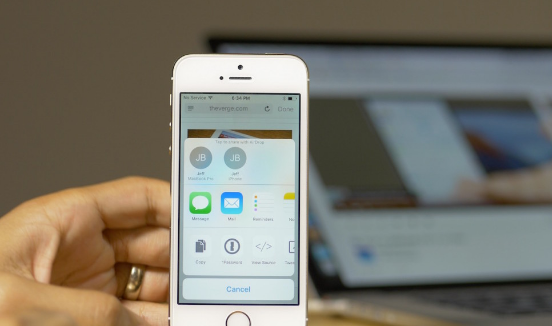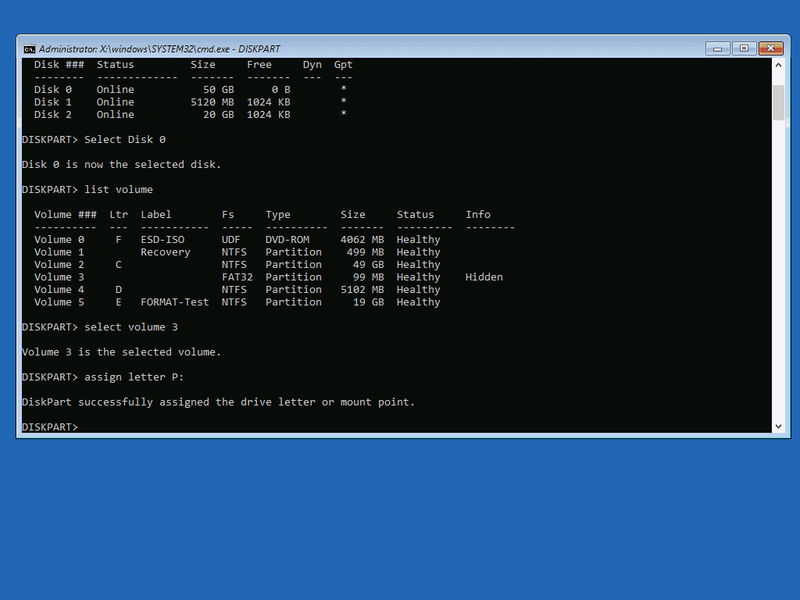Configurações do QBittorrent para downloads mais rápidos - Revisão

Neste guia, compartilhamos algumas das melhores configurações do QBittorrent para downloads mais rápidos. Um Search Engine extensível ou integrado, compatível com várias extensões Bittorrent, um recurso de download sequencial e o fato de não conter anúncios o tornam um dos clientes de torrent mais populares. Além disso, sua interface de usuário prática torna muito simples ou fácil para os usuários personalizá-lo de acordo com suas necessidades. Agora, se desviarmos nossa atenção para a velocidade com que você pode baixar ou instalar um torrent, então aqui estão alguns fatores que entram em jogo.
Uma vez que inclui os semeadores, a saúde do arquivo e os leechers. Além disso, você pode adicionar sua velocidade de conexão de rede a esta lista. Mas isso não é tudo. Depois de ajustar algumas das configurações embutidas do QBittorrent, você poderá baixar ou instalar arquivos em um ritmo muito mais rápido. Afinal, cada MB ou um pouco de velocidade conta, especialmente quando você baixa ou instala grandes quantidades de arquivos. Nesta situação, estaremos compartilhando alguns QBittorrent configurações para downloads mais rápidos. Siga as etapas abaixo:
discordar sobre como limpar o histórico de bate-papo
Lista de configurações do QBittorrent para downloads mais rápidos

Bem, aqui estão alguns ajustes e configurações úteis que você deve experimentar em seu cliente QBittorent. Venha, vamos dar uma olhada a fundo:
Configuração de velocidade de download
Tente definir os limites máximos aceitáveis ou globais de taxa. De acordo com o limite que você deseja definir, bem, pode ser em torno de 70% a 80% de sua velocidade atual. Você também pode verificar a velocidade de sua conexão de rede em sites como o Speedtest.net. Depois de controlar as velocidades de download, siga as instruções abaixo:
- Basta iniciar o cliente QBittorrent em seu sistema. Em seguida, vá para Ferramentas e toque em Opções.
- Em seguida, escolha Velocidade localizada na barra de menu à esquerda. Agora você também pode definir os Limites de taxa aceitáveis ou Limite de taxa global correspondente à velocidade de download obtida no teste de velocidade.
- Bem, também é recomendado aplicar limites de taxa em LAN ou pares, bem como em protocolos µTP. No entanto, isso fará com que o cliente deixe de lado todos os de desempenho lento e pares que baixam, mas não acabam compartilhando.
- Para fazer isso, vá para Configurações de limite de taxa, certifique-se de que ambas as opções (protocolos µTP ou LAN) foram marcadas com sucesso.
- Depois de fazer todas as alterações, pressione Aplicar seguido de OK. Portanto, esta foi a nossa primeira configuração QBittorrent para downloads mais rápidos. Vamos mergulhar abaixo para outros.
Quer mais configurações do QBittorrent? Mergulhe lá embaixo!
teamviewer vs desktop remoto do Chrome
Modificando Portas
Se falarmos sobre NAT, vá para Port Forwarding e muitas outras configurações relacionadas, alguns aplicativos em seu sistema Windows serão ajustados para as configurações mais otimizadas automaticamente. Infelizmente, o mesmo não pode ser dito para esses clientes. Nessa situação, você pode definir manualmente uma porta no cliente, desde que esteja dentro dos limites do seu ISP.
Aqui vamos mostrar como isso acontece. Mas antes disso, você deseja garantir que o aplicativo Firewall do Windows não esteja bloqueando o QBittorrent. Sempre que isso acontecer, você deve considerar adicionar este cliente à lista de permissões.
Etapa 1: Whitelisting QBittorrent no Windows Firewall
- Vá até o menu Iniciar e procure pelo Firewall do Windows Defender.
- Em seguida, toque em Permitir um aplicativo ou recurso via Firewall do Windows Defender.
- Você pode então tocar no botão Alterar configurações (você precisará ter direitos administrativos).
- Escolha o aplicativo QBittorrent, marque ambas as caixas (Privado ou Público) e toque em OK.
- Se você não conseguir encontrar o aplicativo na lista. Em seguida, toque em Permitir outro aplicativo e use o botão Navegar para mover a pasta onde você instalou o aplicativo e execute a tarefa acima.
- Agora é hora de inserir manualmente a porta e, em seguida, verificar se o ajuste dessas configurações QBittorrent pode resultar em downloads mais rápidos ou não. As etapas para o mesmo são mencionadas abaixo. Quer mais configurações do QBittorrent? Mergulhe lá embaixo!
Etapa 2: configuração manual da porta
- Se você deseja definir manualmente a porta no cliente, tente verificar se a porta está aberta ou não. Em algumas situações, seu ISP pode ter bloqueado algumas portas.
- Então vá para o site e insira a porta desejada (tente procurar uma porta entre 49160 e 65534). Se for exibido que a porta está aberta, você poderá usá-la no cliente.
- Você pode então iniciar o aplicativo QBittorrent em seu computador. Em seguida, vá para a seção Ferramentas e escolha Opções no menu suspenso.
- Em seguida, vá para a guia Conexões e adicione o número da porta que você encontrou no site. Ele pode ser inserido na seção Porta usada para conexão de entrada.
- Toque em Aplicar seguido de OK, e isso conclui nossas outras configurações do QBittorrent para downloads mais rápidos. Experimente e conte-nos seus resultados. Dito isso, aqui está mais um último que também merece um teste.
Escolhendo pares de qualidade
Seeders referem-se aos conjuntos de usuários que já baixaram o arquivo e agora o estão compartilhando com outros, também conhecidos como pares. Bem, esses pares também podem estar enviando os arquivos baixados do semeador. Nesse sentido, escolher o colega certo pode parecer uma tarefa difícil.
Embora você queira procurar os pares com uma alta proporção de sementes para pares, é mais fácil falar do que fazer. Nessa situação, o cliente parece ter feito um ótimo trabalho. Ele permite que você pesquise pares de qualidade usando Peer Exchange, Rede descentralizada e Local Peer Discovery. Venha ver como usar esses recursos no cliente.
novo som de notificação do Facebook Messenger
- Basta iniciar o aplicativo QBittorrent em seu PC. Em seguida, vá para a seção Ferramentas e escolha Opções.
- Dentro disso, vá para o BitTorrent e certifique-se de que as três configurações acima (PeX, DHT e Peer Discovery) foram ativadas.
- Caso contrário, pode fazê-lo imediatamente e, em seguida, tocar em Aplicar> OK. Isso é tudo.
Conclusão:
Agora concluímos o artigo sobre algumas das melhores configurações do QBittorrent para downloads mais rápidos. Deixe-nos saber seus pensamentos e experiências na seção de comentários abaixo.
Leia também: